Jam's story
넥사크로17 - 개발환경 설정과 Hello 본문
폼을 만들어서 메세지, 로그 찍어보기
폼만들기
1. 아이콘 클릭 or ctrl+n

1번은 폼
2번은 각각의 컴포넌트
작업량을 적게하기 위해, 픽셀로 설정

폼을 만들었고, 이제 컴포넌트를 추가하자
상단에 이부분이 안보인다면, 오른쪽마우스 -> 컴포넌트

컴포넌트 글씨 변경
1) 여백을 시간차두고 클릭x2
줄바꿈은 Ctrl+Enter

2)오른쪽메뉴- >text 찾기
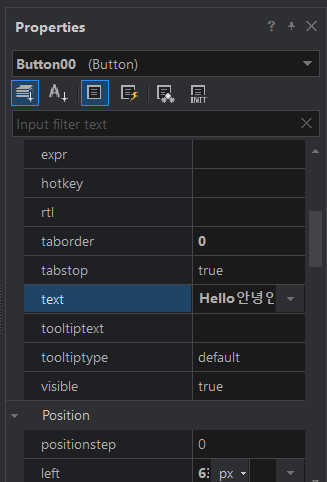
3)단축키 F2
이벤트 설정
1) 더블클릭
2)네번째아이콘

이렇게 적어주면 적은 함수 이름으로 코드가 생성된다

스코프를 반드시 정립해야함 !
alert("hello"); 가 아닌 this. alert("hello"); 이렇게 적어야함

Generate -> Quick View에서 실행시켜보기
넥사크로 emulator로 지정하면 , 화면 크기를 조정할수 있다.

nexacro.getApplication().trace("") = 로그 출력
this.Button00_onclick = function(obj:nexacro.Button,e:nexacro.ClickEventInfo)
{
this.alert("안녕");
nexacro.getApplication().trace("안녕로그");
};
this.Button01_onclick = function(obj:nexacro.Button,e:nexacro.ClickEventInfo)
{
this.alert("하세요");
var objApp =nexacro.getApplication();
objApp.trace("하세요로그");
};
브라우저 실행시, f12- console에 로그가 남는다

set_속성명 = 속성을 바꿔보자
this.Button00.set_text("안녕해?"); //set _속성
this.alert(this.Button00.text);
이 방법으로도 버튼을 누르면, 설정된 속성값이 경고창으로 뜬다
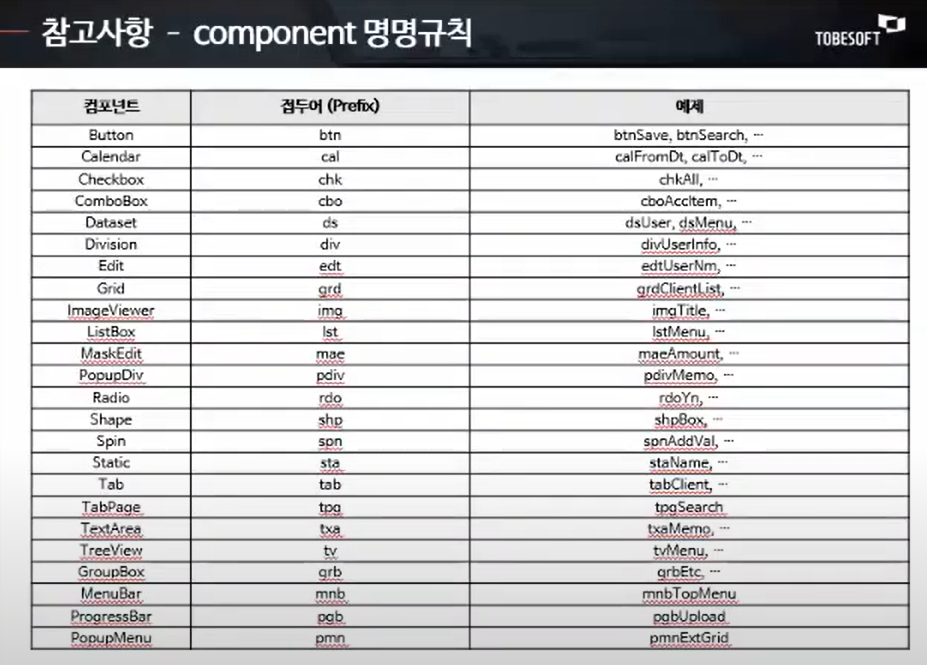
id 값을 바꾸었더니, 이벤트가 일어나지 않는다

무엇을 바꿔야 할까 ?
this.Button00.set_text("안녕해?"); -> 에서 바꾼 이름 값으로 변경해줘야한다
this.Button00_onclick = function(obj:nexacro.Button,e:nexacro.ClickEventInfo)
{
this.btnHello.set_text("안녕해?"); //set _속성
this.alert(this.btnHello.text);
};
function(obj:nexacro.Button,e:nexacro.ClickEventInfo) 넥사크로는 obj와 e, 객체와 이벤트로 나눠어져있는데,
this.객체명으로 쓰게 되면 변경할 일이 많아지니 this.객체명 보다는 obj로 적어주면 좋다
이렇게
obj.set_text("안녕해?");
this.alert(obj.text);
변수선언하는 방법
var str1= "abc"; //var로 선언은, script에서만 쓸 수 있고, design 에서 x, 폼과 폼사이 x
this.str2= "ed"; // 폼의 멤버변수 ! 이렇게 쓰는것을 습관화 하자!!
str3="abc"; //어플리케이션 내에 글로벌 영역, 어플리케이션을 종료하지 않는이상 값이 안사라진다. 절대사용 X
this.Button00_onclick = function(obj:nexacro.Button,e:nexacro.ClickEventInfo)
{
str1="124";
this.str2='abc';
};
xml은 generate로 javascript로 바뀌어지는데 , 그렇기 때문에 html5에서 실행할 수 있다
xml은 html5에서 실행이 안된다
generate된 파일 경로

이 파일에 실제로 들어가보니 xml파일이 js 로 변경되어있다
'Nexacro17' 카테고리의 다른 글
| 넥사크로17 데이터통신 (0) | 2023.11.19 |
|---|---|
| 넥사크로 17 - 데이터 바인딩 (1) | 2023.11.17 |
| 넥사크로17 - 컴포넌트 (0) | 2023.11.14 |
| 넥사크로 17 - 넥사크로플랫폼 개요 (1) | 2023.11.11 |
| Nexacro (0) | 2023.10.12 |



